todesk远程控制电脑受到小伙伴们的喜欢,大家可以通过该软件将自己需要进行控制使用的电脑进行远程操作控制,并且还可以连接到自己的手机设备,我们在使用该软件的时候,该软件中会自动推荐打开自启动功能的,那么当你每次打开ToDesk的时候,该软件就会自动的启用运行,有的小伙伴并不是经常通过ToDesk进行远程控制电脑,因此使用的机会并不是非常普遍,那么就可以将自动启动功能关闭即可,下方是关于如何使用ToDesk关闭开机时自动启动的具体操作方法,如果你需要的情况下可以看看方法教程,希望对大家有所帮助。

1.将安装到电脑上的ToDesk用鼠标双击打开,并且登录上ToDesk。

2.之后即可进入到ToDesk中,在主页面中将左侧的【高级设置】选项卡进行左键点击进入到设置窗口中。

3.那么我们就会来到设置窗口中,将窗口中的【基本设置】选项卡进行点击一下,然后就会看到【开机自动启动】选项是勾选上的。

4.那么我们直接用鼠标将【开机自动启动】选项前面的勾点击取消勾选就可以取消了。

5.在该页面中还可以设置自动检查更新ToDesk软件,并且在页面上方可以进行设置快捷键、安全密码设置等操作,如图所示。

以上就是关于如何使用ToDesk关闭开机自动启动的具体操作方法,一些小伙伴不想要开机电脑就自动的启动ToDesk软件,那么就可以通过以上的方法教程进入到基本设置的窗口中将开机自动启动功能关闭就好了,感兴趣的话可以操作试试。
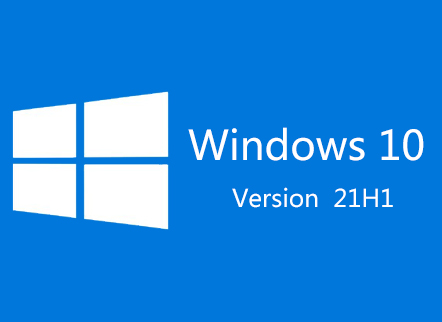 Windows10 21H1:适用于通过WU和WSUS提供的商
Windows10 21H1:适用于通过WU和WSUS提供的商
微软宣布隔夜的Windows版本10 21H1现已向商业客户。它们可以使用......
 USB接口失效怎么办:常见原因及解决方法
USB接口失效怎么办:常见原因及解决方法
USB接口失效是一个让不少用户感到头疼的问题,尤其在日常使用......
 vivox80pro参数配置详情
vivox80pro参数配置详情
vivo在昨天发布了新款旗舰机vivox80pro,拥有强大的性能和拍照能......
 纯净版xp系统搜索功能无法使用的解决方
纯净版xp系统搜索功能无法使用的解决方
近日有纯净版xp系统用户来反应,在电脑中的搜索功能无法使用......
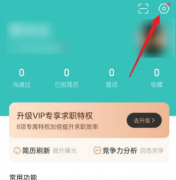 boss直聘如何更改交换微信-boss直聘更改交
boss直聘如何更改交换微信-boss直聘更改交
说到boss直聘相信很多人都在使用这款招聘软件,那么你们知道......

有的朋友还不会使用蓝叠模拟器设置应用保存路径,那么今天小编就和各位朋友一起分享使用蓝叠模拟器设置应用保存路径的方法,还不会的朋友可以来学习一下哦,相信可以帮助到各位朋友。...

outlook是微软办公软件套装的组件之一,它的主要作用是电子邮件的收发和管理,能够让用户轻松处理好工作中的重要邮件和相关事务,因此outlook软件深受用户的喜爱,当用户在使用outlook软件时...
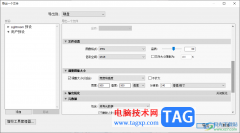
Lightroom是一款强大的后期图像制作工具,提供了功能非常的齐全,且专业性和实用性非常的强悍,当你有需要进行设计的图片文件,就可以使用Lightroom进行设计和编辑,且在Lightroom导出的设置窗...

迅捷PDF编辑器提供为PDF文件进行编辑的功能,在该功能页面中,我们常常会需要对其中的一些操作功能进行相应的编辑设置,比如当你需要在PDF文档中进行页码的设置,那么我们就可以通过进入...

腾讯视频是一款非常好用的视频软件,在其中我们可以观看各种喜欢的电影电视剧,同时,在腾讯视频中还有一个短视频功能,类似于抖音,快手等短视频软件的功能,可以观看各种短视频。如...

图片工厂是一款免费的图片制作软件,平常有的小伙伴喜欢倒腾自己的图片,那么这款软件就可以很好的帮助你完成制作,特别是当你想要将自己喜欢的明星的图片进行抠图,将该明星人物抠图...

在各种视频中我们都会看到各种各样的特效效果,比如各种转场特效,各种模拟自然界的特效,如闪电特效等等。如果我们需要在Adobepremiere这款视频剪辑软件中为视频添加闪电特效,小伙伴们...
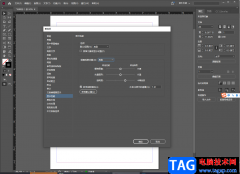
AdobeInDesign这款文档编辑软件,功能是非常强悍的,我们可以通过这款软件进行一些书籍的制作与修改,有时候我们需要调整视图这个功能选项,需要将该功能设置成快速,但是很多小伙伴不知...
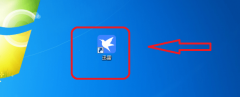
有很多人不了解迅雷11全速下载在哪里呢,那么今天小编就在这里给大家分享迅雷11开启全速下载的教程,希望可以给你们带来帮助。...

央视影音是一款专门播放电视频道中的节目的播放器,并且可以将自己喜欢的视频免费的下载到本地中进行离线观看,此外你也可以通过央视影音查看一下直播的节目,如果你错过了想要观看的...

一般我们下载了InDesign设计软件,打开该软件的操作页面,都是暗黑的页面颜色,有的小伙伴认为黑色是比较高级的颜色,使用黑色作为软件的页面背景颜色是非常好看和高级的,但是有的小伙...

秒书是一款专门为内容创作者打造的一款高效写作、智能排版工具,它可以让用户用来完成文章、小说、日记或是工作文档等内容的创作,还提供了一键内容发布平台、插入图片或是设置文字样...
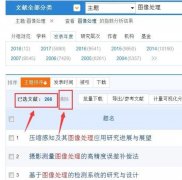
怎么使用知网研学E-Study下载论文呢??还不会的朋友赶紧来和小编一起学习一下知网研学E-Study下载论文的方法哦,希望通过本篇教程的学习,对大家有所帮助。...

在电脑上使用云视通时,显示连接超时该怎么办呢?现在小编就和大家一起分享云视通连接超时的解决办法,还不知道的朋友可以来看看这篇文章哦,希望通过本篇教程的学习,可以帮助到大家...

boardmix作为一款办公软件,有着许多强大的功能吸引着用户,其中就有着思维导图、流程图、多维表格等工具,在一定程度上满足了用户的编辑需求,总的来说是一款不错的的数字化实时协作白...